在 Excel 表格的数据处理与分析工作中,常常需要依据不同的分类标准来统计相应的人数情况,比如按“性别”统计人数,COUNTIF 函数就能很好地帮助我们实现这一目标。以下将详细介绍 COUNTIF 函数的功能、语法结构、具体应用方法以及对应的解读内容。
一、函数功能
COUNTIF 函数的核心功能是计算指定区域中给定条件的单元格数目。它能够快速准确地对满足特定条件的单元格进行计数,从而帮助我们了解数据在某一分类维度下的分布数量情况,在数据分析、报表制作等诸多场景中都有着广泛的应用,像统计不同性别员工的人数,就能直观呈现出人员性别构成情况,为后续进一步分析和决策提供数据支持。
二、语法结构
COUNTIF 函数的语法结构为:=Countif(条件范围, 条件)。
下面对各参数进行详细说明:
1. “条件范围”
这是指需要进行条件判断的单元格区域,也就是函数要在这个区域内去查找满足设定“条件”的单元格。例如在按“性别”统计人数时,存放“性别”信息的单元格区域(如示例中的 D3:D12)就是“条件范围”,函数会在这个区域内去统计符合特定性别的单元格个数。
2. “条件”
“条件”明确了具体的查找内容,它通常是与“条件范围”内单元格数据类型相匹配的某个具体值或表达式。比如在统计男性或女性人数时,就是具体的性别值(如示例中的 J3 单元格存放的性别信息,可能是“男”或“女”),函数会在“条件范围”里统计与之相同的单元格数量,以此来确定相应性别的人数。
三、具体应用方法
假设我们要根据员工信息表中的“性别”信息来统计男、女员工的人数,具体操作如下:
在目标单元格中输入公式:=COUNTIF(D3:D12, J3)。
这里以 D3:D12 作为“条件范围”,涵盖了所有需要参与统计的员工“性别”所在单元格区域。J3 单元格存放着具体的性别筛选条件值(比如“男”),COUNTIF 函数会统计 D3:D12 这个区域内与 J3 单元格内容相同的单元格个数,也就是符合该性别条件的员工人数,并将统计结果显示在目标单元格中。如果要统计另一种性别的人数,只需更改 J3 单元格中的性别值(比如改为“女”),然后相应的目标单元格中的统计结果就会更新为对应性别的人数,方便快捷地实现了按“性别”统计人数的目的,尤其适用于人力资源管理中分析员工性别结构、人口统计等 Excel 表格使用场景。
操作动图演示:
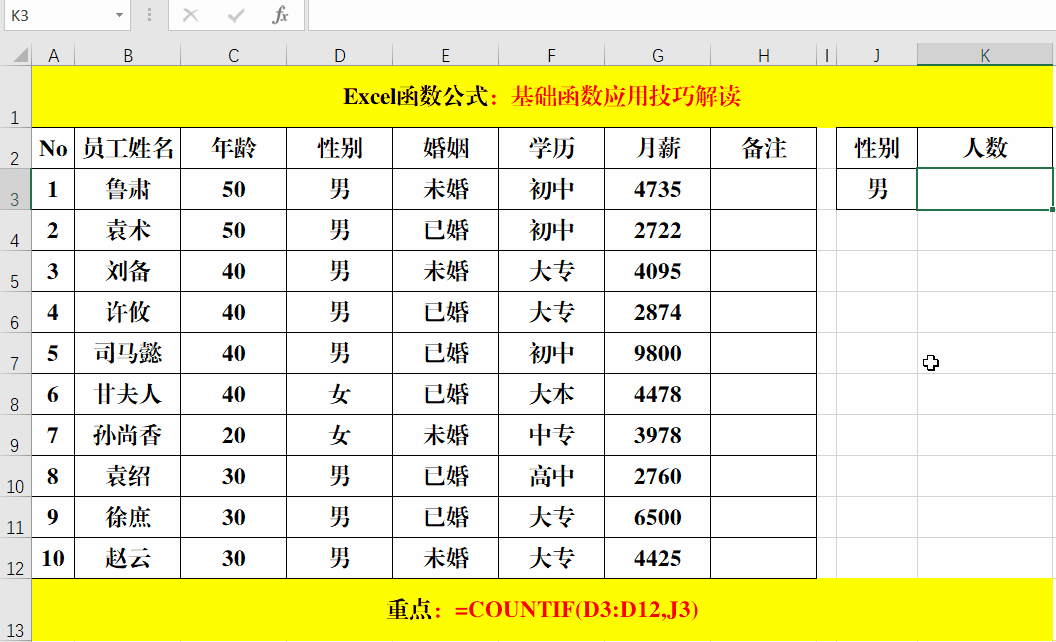
四、方法解读
COUNTIF 函数的应用十分灵活,除了按“性别”统计人数外,还可以按“学历”等实际情况统计人数。例如,如果要统计不同学历层次(如“本科”“硕士”等)的员工人数,只需要将“条件范围”设置为存放“学历”信息的单元格区域(假设为 E3:E12),“条件”设置为具体的学历值(如在另一个单元格 K3 中输入“本科”,以 K3 作为条件),然后在目标单元格中输入公式“=COUNTIF(E3:E12, K3)”,就能统计出相应学历的员工人数了。
这种灵活性使得 COUNTIF 函数可以依据各种分类标准,如部门、职位、年龄区间等不同维度,只要确定好对应的“条件范围”和“条件”,就能快速统计出相应分类下的人数情况,极大地拓展了该函数在数据统计与分析方面的应用范围,满足了多样化的数据处理需求,帮助我们从多个角度深入了解数据特征,为各类决策提供有力的数据依据。
通过掌握上述 COUNTIF 函数的功能、语法结构、应用方法以及理解其应用的灵活性,就能在 Excel 表格处理中,更加熟练地运用该函数来进行不同维度下的人数统计,为数据管理和分析等工作提供有力帮助。


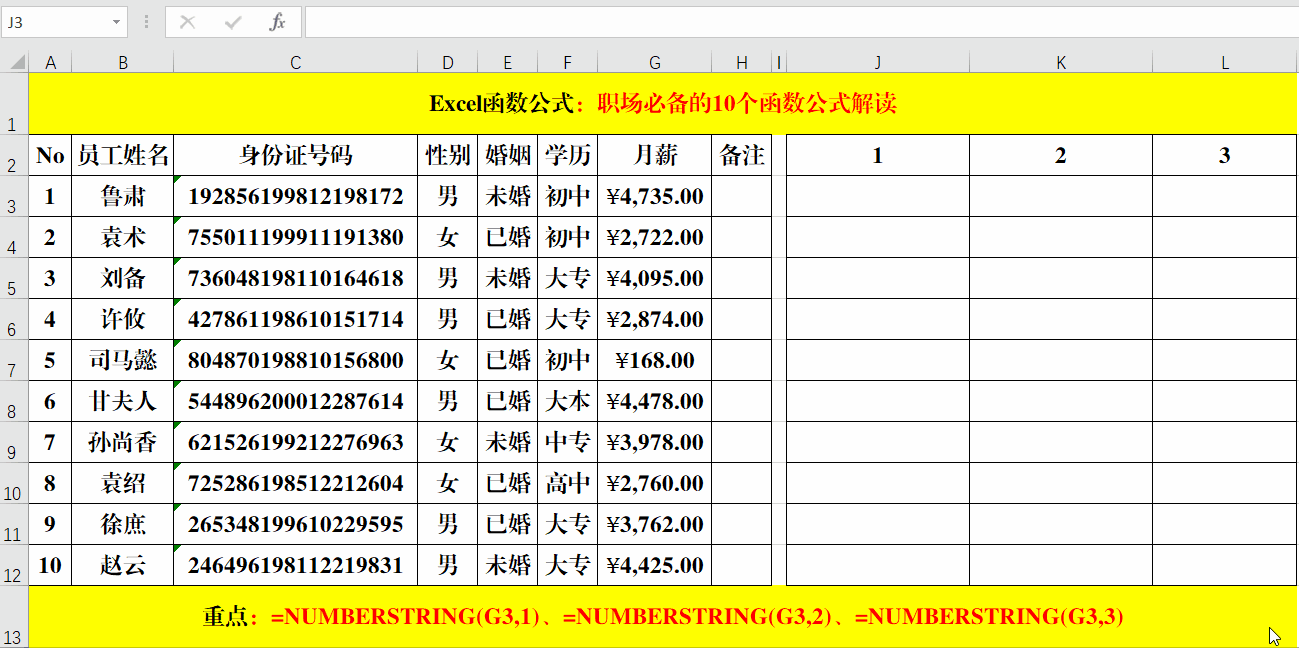
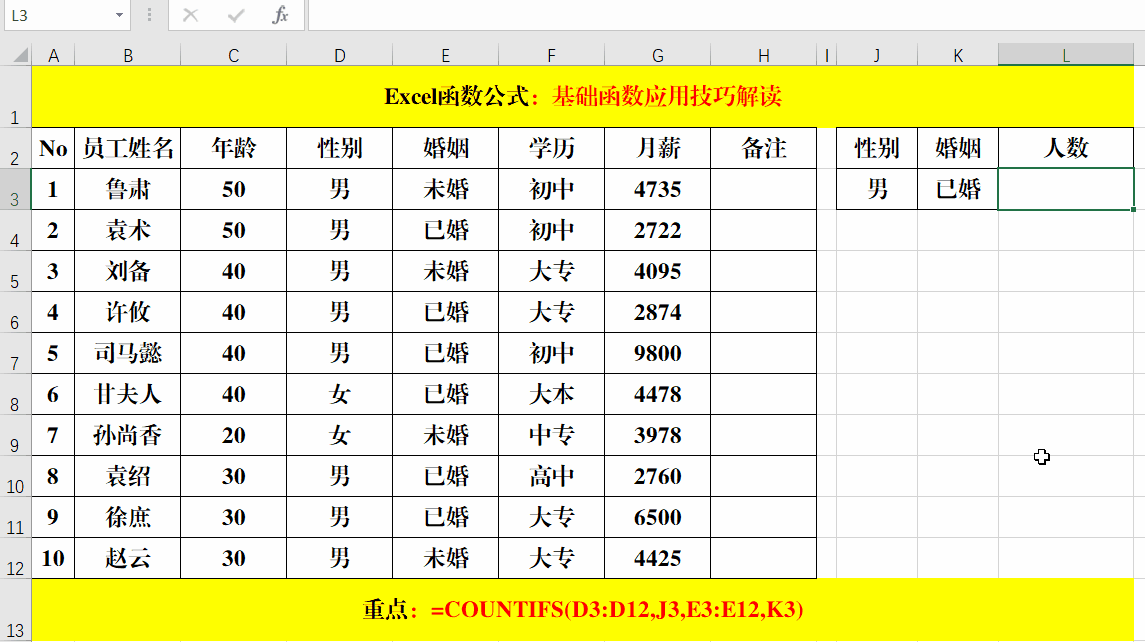

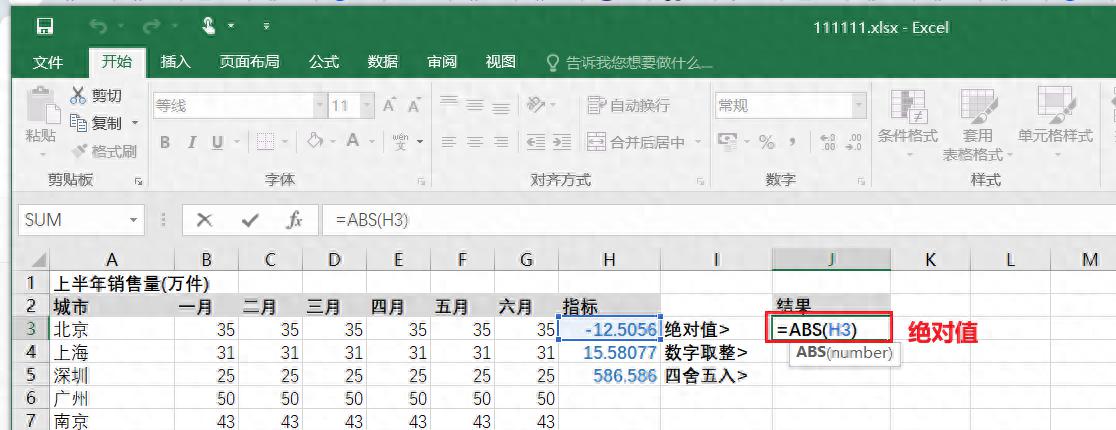

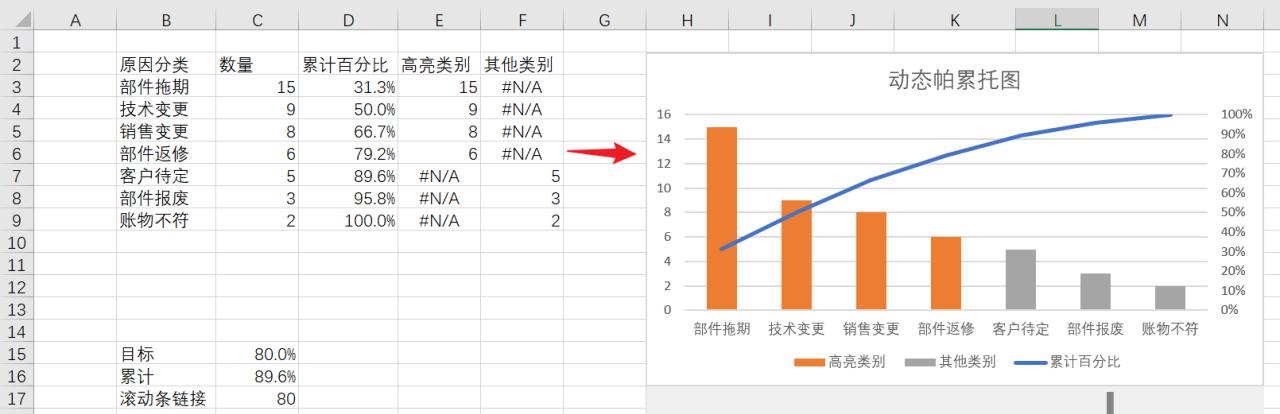
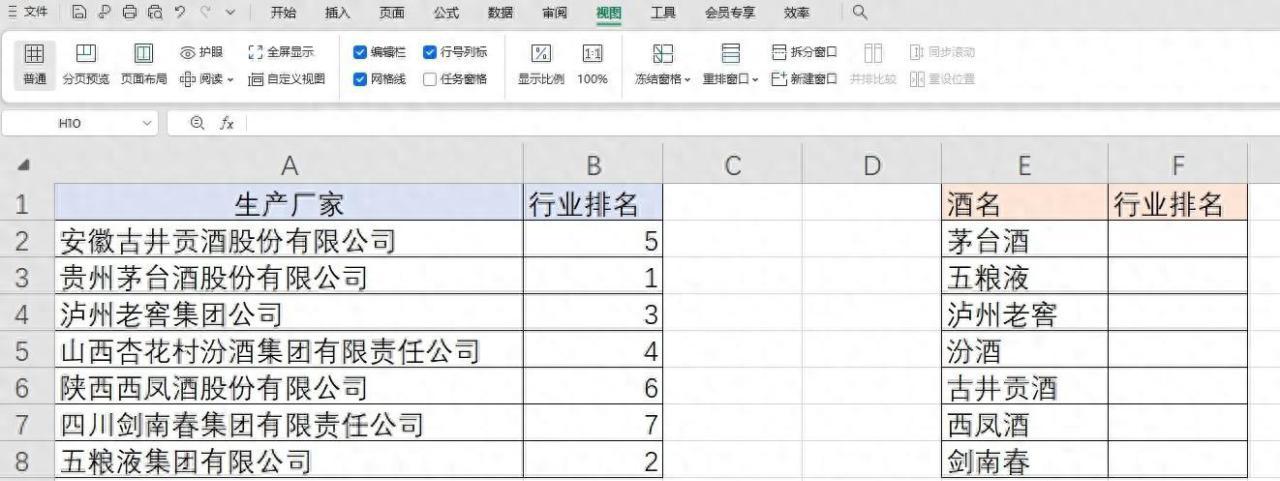
评论 (0)